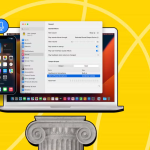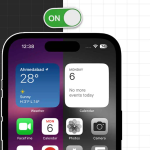Η Apple πραγματοποίησε μία ακόμη επιθυμία σας, επιτρέποντάς σας να δημιουργήσετε συμβάντα ημερολογίου στον καρπό σας. Οι δυνατότητες του watchOS 10 σάς επιτρέπουν να τροποποιείτε διάφορες πτυχές της εφαρμογής Ημερολόγιο για να κάνετε την καθημερινότητά σας πιο εύκολη. Σε αυτό το άρθρο, θα σας καθοδηγήσω πώς να χρησιμοποιήσετε την εφαρμογή Ημερολόγιο στο Apple Watch σας.
Πώς να προσθέσετε ένα συμβάν Ημερολογίου στο Apple Watch
1. Εκκινήστε την εφαρμογή Ημερολόγιο στο ρολόι.
2. Πατήστε το εικονίδιο με τις τρεις κουκκίδες.
3. Επιλέξτε Νέο συμβάν. Τώρα, συμπληρώστε τις απαιτούμενες πληροφορίες.
4. Στη συνέχεια, πατήστε Προσθήκη.
Πώς να δείτε τα συμβάντα σας στο Apple Watch
1. Μεταβείτε στο Ημερολόγιο → πατήστε τρεις τελείες.
2. Ορίστε μια επιλογή από τη λίστα επιλογών προβολής.
* Επόμενο: Εμφανίζει τα συμβάντα της επόμενης εβδομάδας.
* Ημέρα: Καλύπτει μόνο τις δραστηριότητες για την τρέχουσα ημέρα.
* Λίστα: Αντανακλά όλες τις εκδηλώσεις σας, ξεκινώντας από εβδομάδες πριν και μέχρι τα επόμενα δύο χρόνια.
Προβολή συμβάντων με βάση εβδομάδες και μήνες
Εάν έχετε επιλέξει μια Ημέρα ή Λίστα ως επιλογή προβολής, μπορείτε να λάβετε τις προβολές μήνα και εβδομάδας. Κάντε τα εξής στην εφαρμογή Ημερολόγιο:
* Τρέχουσα εβδομάδα: Επιλέξτε το εικονίδιο < στην επάνω αριστερή γωνία της οθόνης.
* Διαφορετική εβδομάδα: Σύρετε προς τα δεξιά ή προς τα αριστερά.
* Ιδιαίτερη εβδομάδα: Πλοηγηθείτε στο ημερολόγιο και πατήστε μια ημέρα.
* Τρέχων μήνας: Πατήστε το εικονίδιο < στην επάνω αριστερή γωνία στην προβολή εβδομάδας.
* Διαφορετικό μήνα: Περιστρέψτε το Digital Crown.
* Εβδομάδα στο μηνιαίο ημερολόγιο: Επιλέξτε την εβδομάδα.
Διαγράψτε ή αλλάξτε ένα συμβάν στο Apple Watch
1. Εκκινήστε το Ημερολόγιο.
2. Πατήστε το συμβάν → Διαγραφή.
3. Επιβεβαιώστε πατώντας Διαγραφή.
Σημείωση: Μπορείτε να χρησιμοποιήσετε την εφαρμογή Ημερολόγιο στο iPhone σας εάν θέλετε να αλλάξετε ένα συμβάν στο Apple Watch.
Πώς να απαντήσετε στην πρόσκληση του Ημερολογίου στο Apple Watch
Έχετε την ελευθερία να απαντήσετε σε μια πρόσκληση στο Ημερολόγιο μόλις τη λάβετε ή αργότερα.
* Εάν θέλετε να απαντήσετε αμέσως: Κάντε κύλιση στο κάτω μέρος της ειδοποίησης και επιλέξτε μεταξύ Αποδοχή, Απόρριψη ή Ίσως.
* Εάν θέλετε να απαντήσετε αργότερα: Μεταβείτε στη λίστα ειδοποιήσεων → μετακινηθείτε και απαντήστε.
* Στην εφαρμογή Ημερολόγιο: Πατήστε το συμβάν και κάντε ό,τι χρειάζεται.
Για να επικοινωνήσετε με έναν διοργανωτή εκδήλωσης, μεταβείτε στις πληροφορίες εκδήλωσης και πατήστε το κουμπί τηλεφώνου, μηνύματος, email ή Walkie-Talkie.
Λάβετε οδηγίες για μια εκδήλωση στο Apple Watch
1. Ανοίξτε το Ημερολόγιο.
2. Πατήστε το συμβάν → επιλέξτε διεύθυνση.
Πώς να τροποποιήσετε τις ειδοποιήσεις “αποχώρηση τώρα” στο iPhone
Στο Apple Watch σας, θα υπάρχει μια ειδοποίηση άδειας τώρα για το συμβάν με μια διεύθυνση. Η ειδοποίηση θα βασίζεται στον εκτιμώμενο χρόνο ταξιδιού. Για να προσαρμόσετε το χρονικό διάστημα της ειδοποίησης, ακολουθήστε τις παρακάτω διαδικασίες.
1. Εκκινήστε την εφαρμογή Ημερολόγιο στο iPhone σας.
2. Πηγαίνετε στην εκδήλωση.
3. Πατήστε ειδοποίηση και επιλέξτε άλλη επιλογή.
Πώς να προσαρμόσετε τις ρυθμίσεις ημερολογίου
1. Ανοίξτε την εφαρμογή Watch στο iPhone σας.
2. Πατήστε το Ρολόι μου → Ημερολόγιο.
3. Πατήστε Προσαρμοσμένη στην ενότητα Ειδοποιήσεις ή Ημερολόγια.
Στη συνέχεια αλλάξτε τις ρυθμίσεις σύμφωνα με τις προτιμήσεις σας.